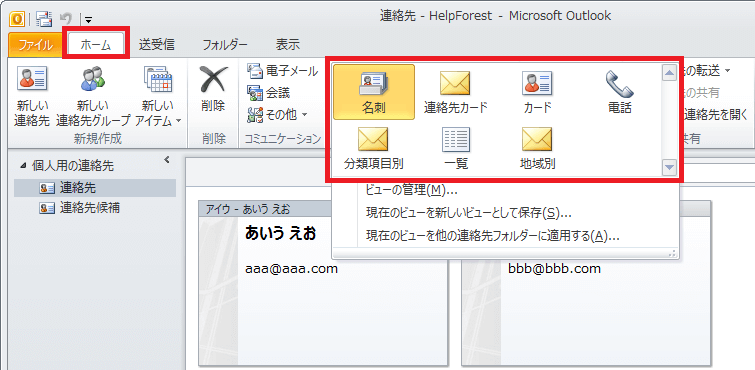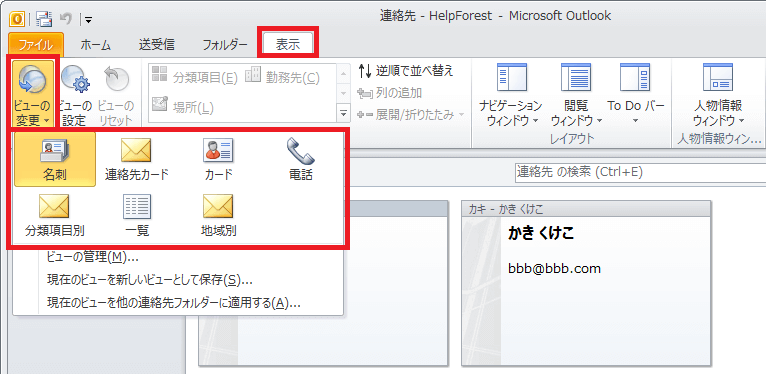No.015
連絡先のビュー(表示モード)を変更、作成する
2003/2007/2010/2013
[連絡先]フォルダーのビュー(表示モード)の既定は、Office2010以降のバージョンでは[名刺]ビュー、Office2007以前では[連絡先カード]が既定となっています。
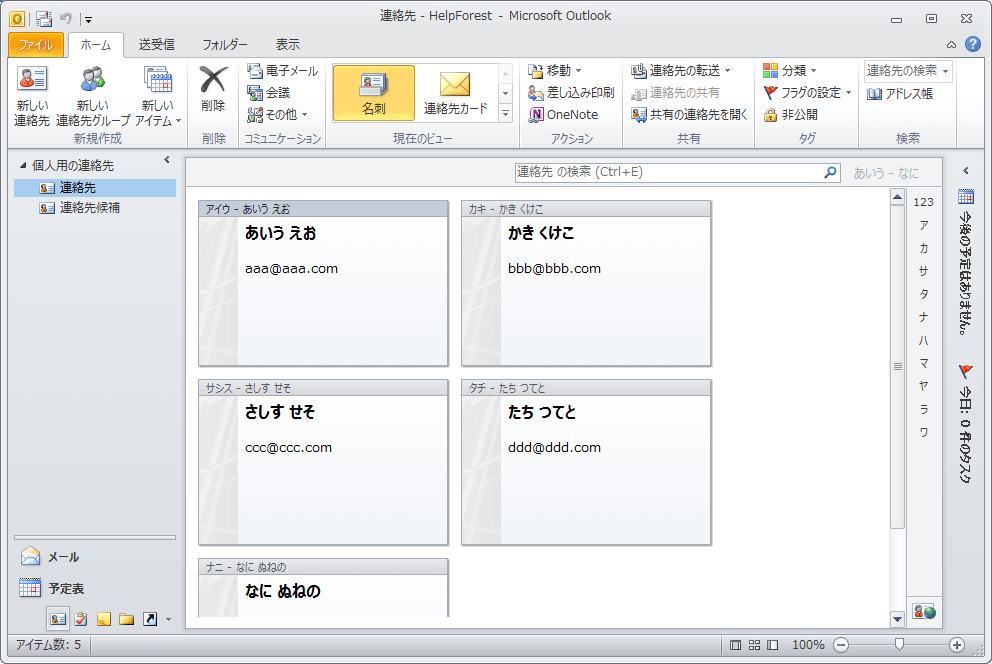
1件ずつの結構大きいカードですので、登録数が多いと探しにくかったり、直接編集したりすることができませんので不便です。
使用状況に応じて表示を変更するといいと思います。
表示方法の変更は、次の2つの場所からとなります。
[一覧]、[電話]、[分類項目別]、[地域別]のビューを指定した場合、表形式の一覧表示となり、開かなくてもそのまま変更することができたり、フィールドでの並べ替えができるので便利です。
しかし、それら表示にしても必要なフィールドが表示されない場合は、既存のビューのフィールドを変更したり、自分のビューを作成することができますよ。
今回は、独自のビューを作成してみようと思います。
- [ホーム]タブ、または[表示]タブのビューの一覧より、[ビューの管理]をクリックします。
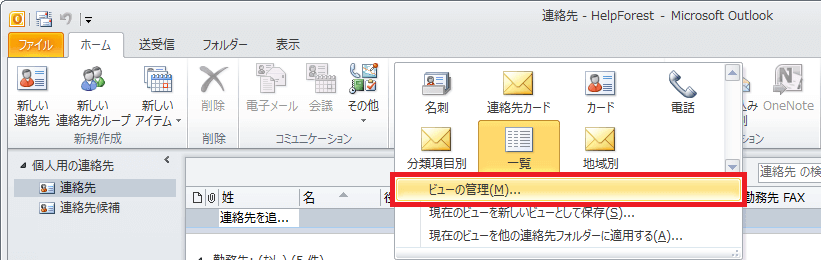
- [すべてのビューの管理]ダイアログ ボックスの[新規作成]ボタンをクリックします。

- [新しいビューの作成]ダイアログ ボックスで、[新しいビュー名]を任意に指定、[使用条件]オプションは必要に応じて変更します。
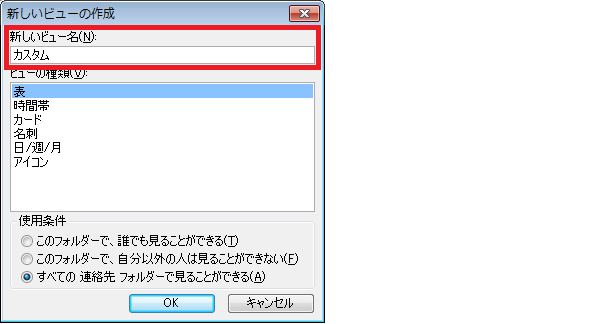
- [ビューの詳細設定:(3でつけた名前)]で、[列]ボタンをクリックします。
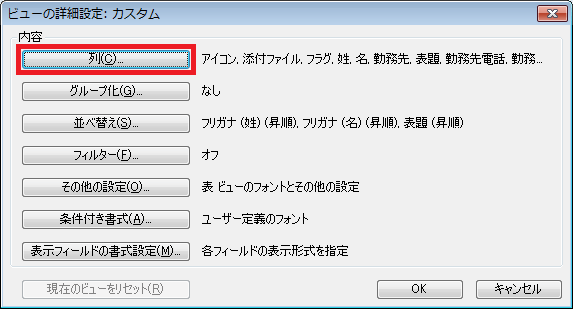
- [列の表示]ダイアログ ボックスで、[対象となる列グループ]で[すべての連絡先フィールド]を指定、表示したいフィールドを選択して[追加]ボタンをクリック、右のボックスに追加していきます。
右の[表示する列と順序]ボックスでは、必要ないフィールドは削除し、順序を整えます。
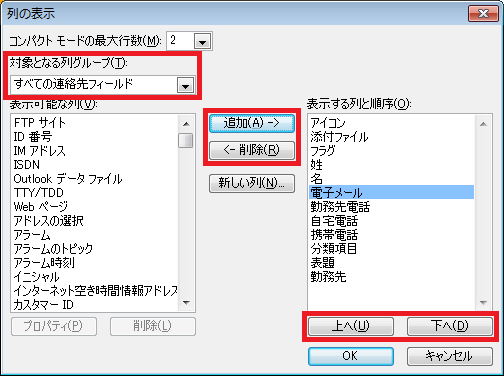
- 設定ができたら[OK]ボタンをクリックして、閉じていきます。
- 最初のビューの一覧に、作成したビューが追加されていますので、指定してビューを変更します。
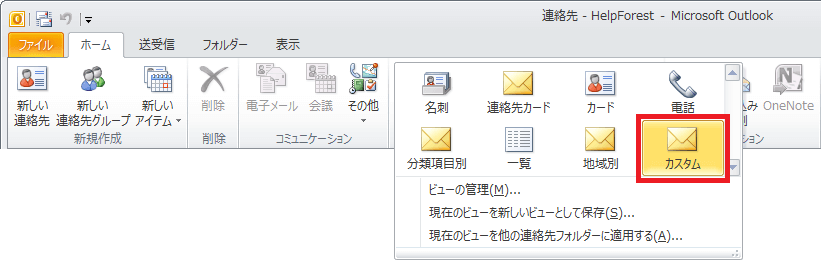
Office2007、Office2003では、
[連絡先]フォルダーが開いている状態で、左にある[現在のビュー]の一覧よりビューを変更することができます。
スポンサーリンク